Foto atau video tidak ada di galeri? Coba periksa di kotak sampah ponselmu. Jika foto tersebut tidak sengaja terhapus saat kamu sedang mengoperasikan ponsel, seharusnya foto tersebut masih ada di kotak sampah sampai 30 hari sejak penghapusan. Jadi, kamu bisa mengembalikan foto yang terhapus tersebut ke galeri ponselmu. Ini berlaku untuk ponsel Android, termasuk Samsung.
Pada ponsel Samsung, foto dan video atau file apa pun yang sengaja atau tidak sengaja terhapus bisa kamu recover. Lalu, bagaimana caranya? Mari kita ulas lebih dalam mengenai hal tersebut. Ada tahapan yang harus kamu lakukan agar kamu bisa mengembalikan foto yang terhapus tersebut.
1. Melalui Galeri
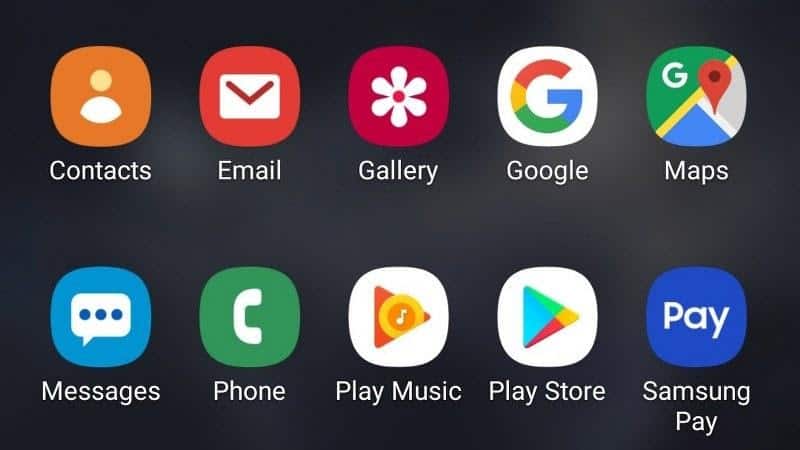
Setiap ponsel pasti memiliki galeri sebagai media pengumpulan foto dan video. Namun, sepertinya belum banyak yang mengetahui kalau dari galeri kita bisa mengembalikan foto yang terhapus. Inilah langkah-langkah yang harus kamu lakukan untuk mengembalikan foto yang terhapus melalui galeri:
- Buka galeri ponselmu. Kemudian cari tiga titik yang terletak di sudut kanan atas. Ketuk ikon tiga titik tersebut.
- Pilih opsi Sampah.
- Setelah itu akan muncul halaman yang berisi foto-foto yang pernah terhapus. Termasuk gambar screenshot dan video.
- Cari foto yang ingin kamu kembalikan ke galeri dengan mengetuk ikon Pulihkan berbentuk tanda panah melengkung ke atas.
- Apabila foto yang akan kamu pulihkan lebih dari satu, kamu bisa menandai foto-foto terlebih dahulu sehingga foto-foto tersebut bisa kamu pulihkan sekaligus.
- Tunggu beberapa saat lalu cek galerimu apakah foto-foto tersebut sudah kembali ke galeri.
2. Melalui Google Photo
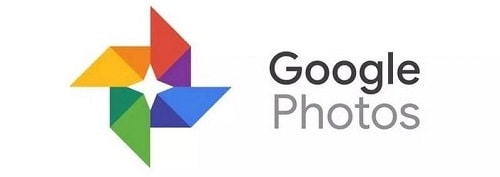
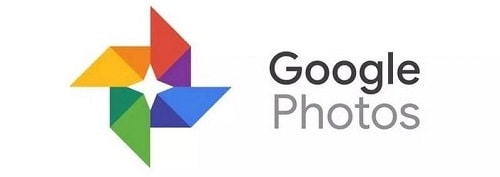
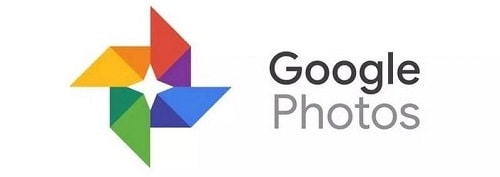
Google Photo adalah sebuah layanan berbagi dan menyimpan foto yang dikembangkan oleh Google. Layanan ini mulai diluncurkan sejak pertengahan Mei 2015. Layanan ini menyediakan penyimpanan gratis untuk foto dan video sampai yang resolusi paling tinggi.
Jika fotomu ada yang terhapus dan kamu ingin mengembalikannya, kamu bisa memanfaatkan layanan Google Photo. Begini caranya:
- Buka aplikasi Google Photo. Ikon Google Photo berbentuk kincir kertas yang berwarna-warni. Proses mengembalikan foto dari Google Photo mirip dengan cara pertama yang telah dijelaskan di atas.
- Ketuk menu Galeri, lalu buka menu Sampah.
- Pada halaman tersebut, kamu akan melihat foto-foto yang sudah terhapus. Cari foto yang akan kamu kembalikan di galeri, setelah itu ketuk Pulihkan.
- Tandai foto yang akan kamu pulihkan, lalu ketuk ikon bergambar anak panah melengkung ke atas. Itu adalah ikon untuk me-restore foto di dalam Google Photo.
Pada Google Photo, batas waktu penyimpanan di kotak sampah lebih lama, yaitu 60 hari. Sedangkan pada kotak sampah hanya 30 hari.
3. Melalui Perangkat Lunak Data Recovery
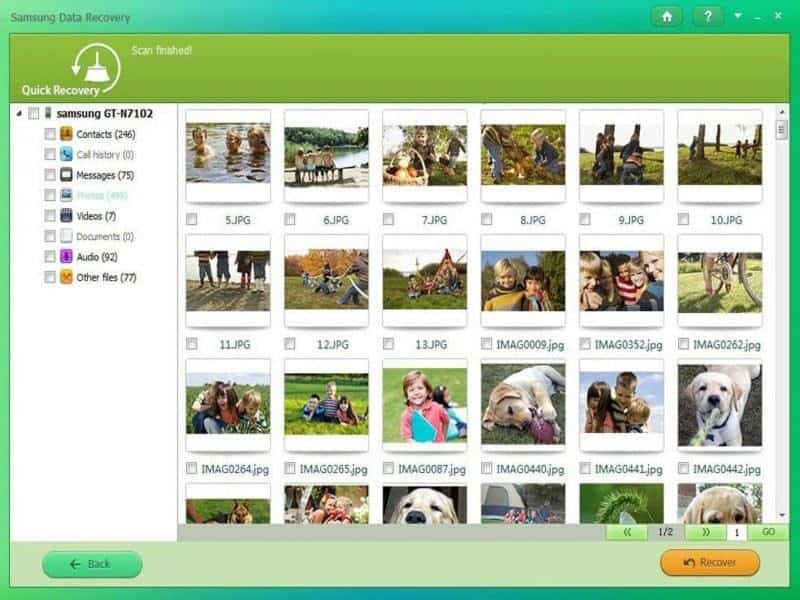
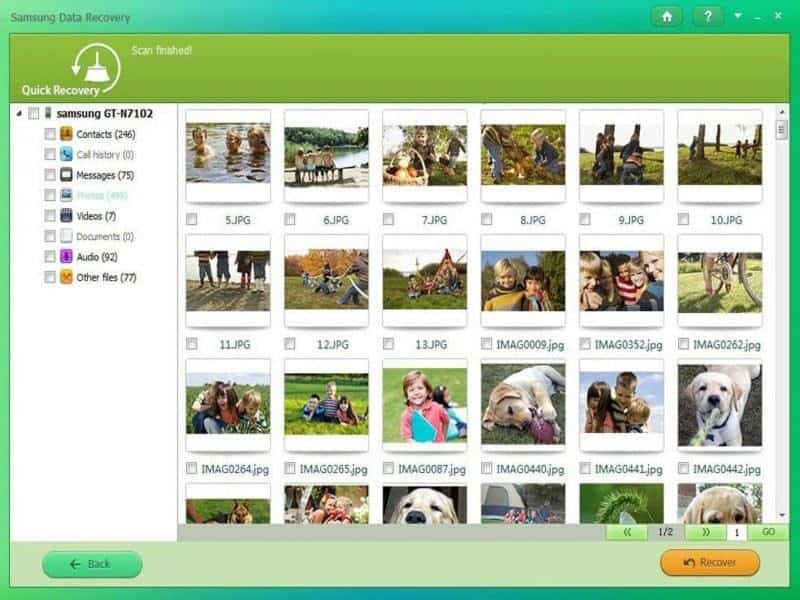
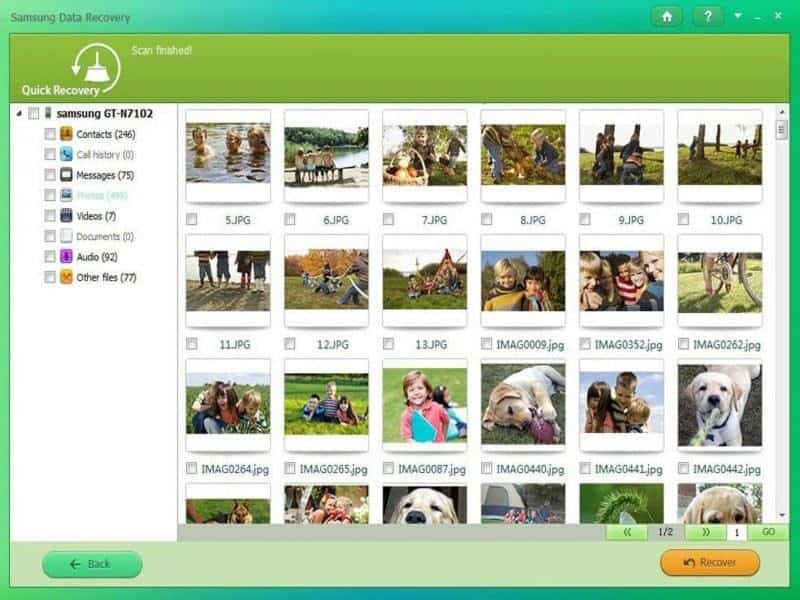
Perangkat lunak ini terdiri dari beberapa tools yang memungkinkan pengguna ponsel pintar bisa memulihkan file foto dan dokumen yang terhapus yang disimpan di kartu memori. Caranya adalah sebagai berikut:
- Unduh aplikasi Data Recovery di komputer atau laptopmu, lalu ikuti petunjuk untuk menginstall aplikasinya.
- Jalankan aplikasi tersebut. Kemudian hubungkan ponsel Samsung ke komputer dengan menggunakan bantuan kabel USB. Sebelum itu, aktifkan terlebih dahulu USB Debugging pada perangkat Samsung.
- Setelah ini akan muncul petunjuk dalam memilih tipe file yang akan dipindai. Pada perangkat yang sudah di-rooting, program ini akan otomatis melakukan proses pemindaian. Tetapi jika belum, akan muncul pilihan untuk melakukan rooting atau melanjutkan pemindaian dengan data yang tidak lengkap.
- Ketuk tombol izinkan agar program bisa melakukan pemindaian dan menganalisa file yang kamu pilih.
- Kemudian, pilih data yang dimaksud. Temukan lokasi untuk melakukan recovery dengan mengetuk tombol Pulihkan agar data terpulihkan ke dalam komputermu.
- Jika kamu ingin data tersebut dikembalikan pada kartu memori, kamu bisa memasukan kartu memori sebagai lokasi pemulihan data ke dalam komputer, kemudian pilih mode Android SD Card Recovery.
4. Menggunakan EaseUS MobiSaver
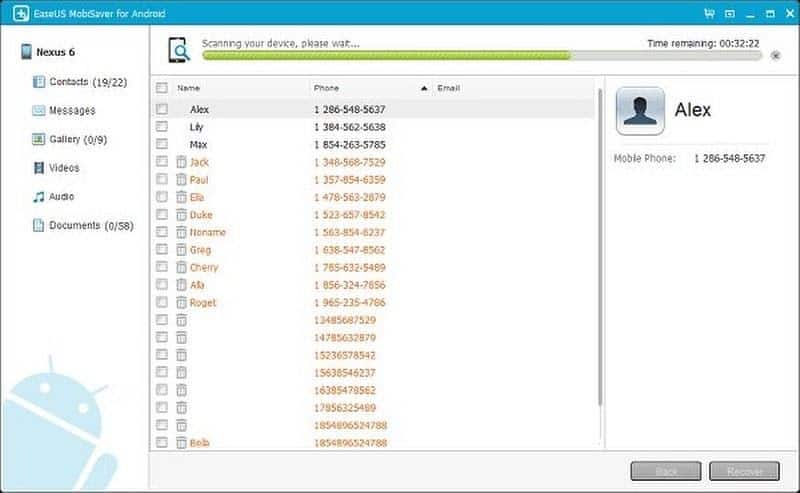
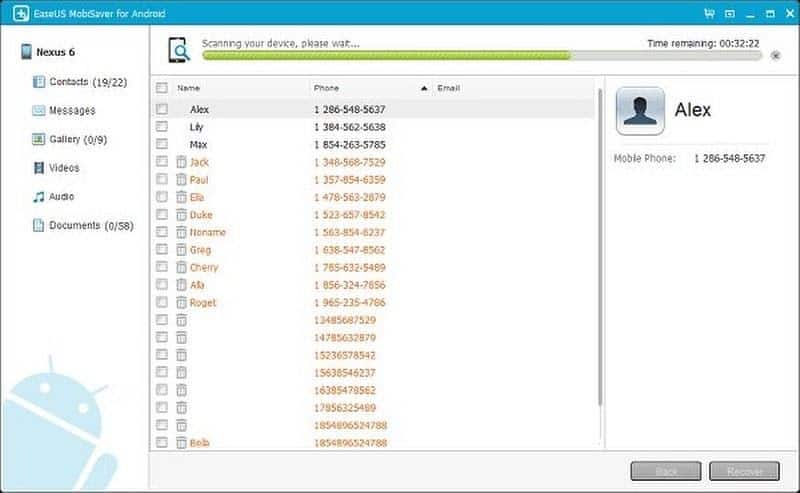
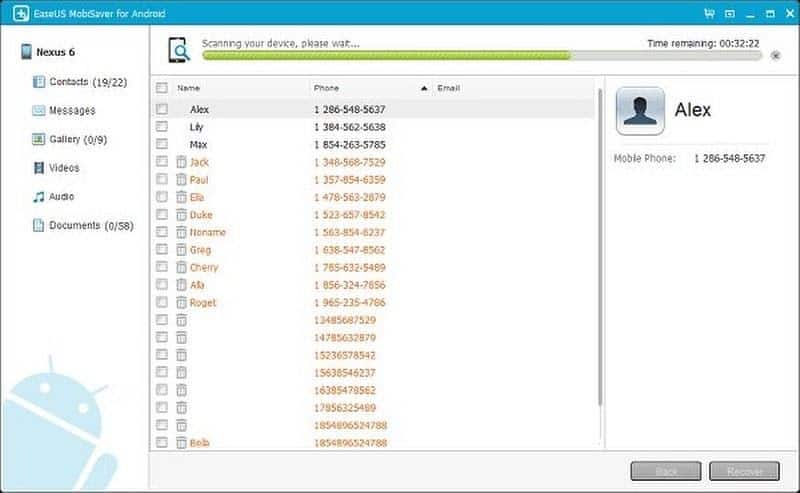
Sekarang kita manfaatkan aplikasi pihak ketiga untuk mengembalikan foto yang terlanjur terhapus. EaseUS MobiSaver adalah salah satu yang bisa membantumu untuk menyelamatkan file yang lenyap dari galeri. Tidak hanya foto, aplikasi ini bisa mengembalikan dokumen, kontak, teks bahkan file audio.
Sejauh ini EaseUS MobiSaver merupakan aplikasi yang dikenal sebagai aplikasi pemulih data terbaik. Jadi, tidak ada salahnya kita gunakan aplikasi yang bisa pula kamu unduh gratis dari Google Play store ini agar file berhargamu bisa kembali ke galeri. Yuk ikuti petunjuknya!
- Pastikan kamu sudah menginstal EaseUS MobiSaver pada komputermu
- Buka aplikasi EaseUS MobiSaver, lalu sambungkan ke perangkat ponsel Samsung. Klik Mulai.
- Aplikasi akan melakukan pemindaian terhadap file yang sudah terhapus. Setelah proses pemindaian selesai, klik Galeri.
- Pilih foto-foto yang ingin kamu pulihkan. Centang foto-foto tersebut agar foto bisa terpulihkan sekaligus.
- Klik Pulihkan dan pilih lokasi penyimpanan untuk memulihkan. Kamu bisa gunakan ponsel atau komputer sebagai lokasi penyimpanannya.
- Tunggu beberapa saat sampai semua foto berhasil dipulihkan.
5. Menggunakan Samsung Cloud Backup
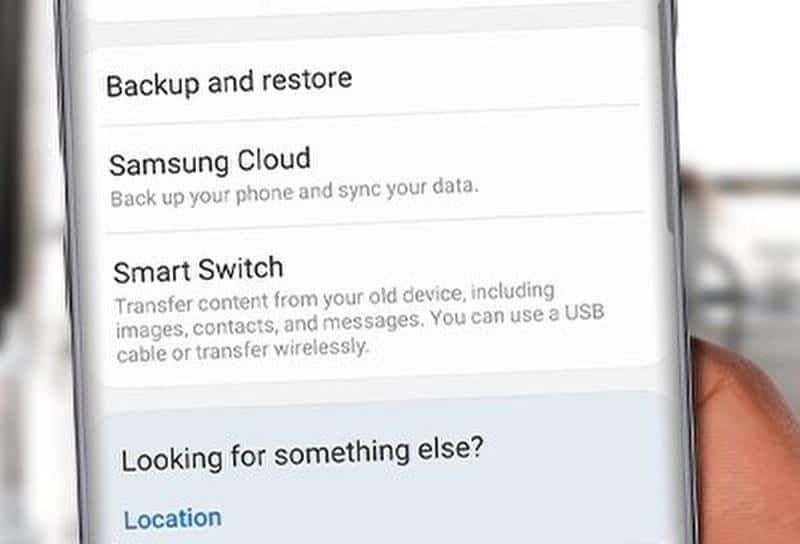
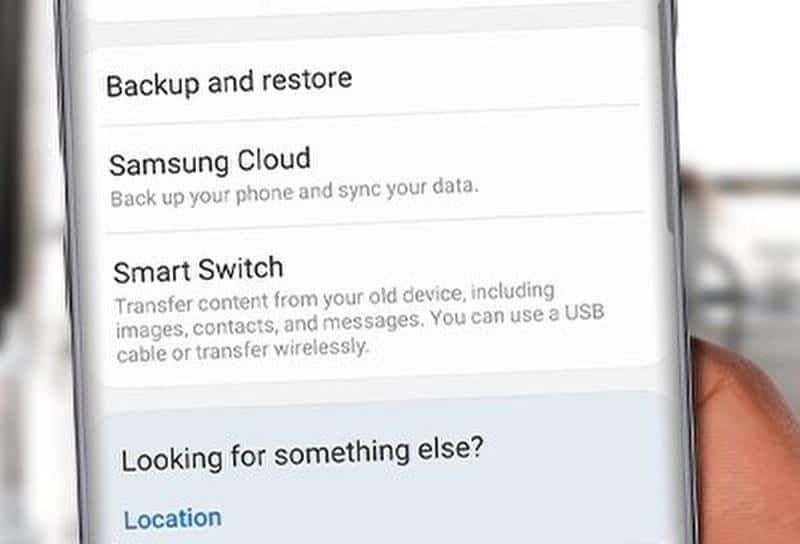
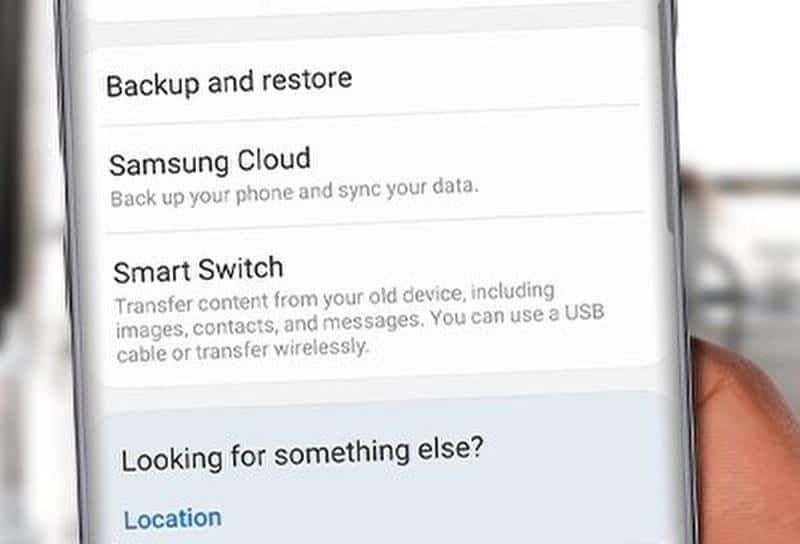
Bagi kamu yang rajin melakukan backup data dan sudah mengamankan semua file yang ada di ponselmu ke Samsung Cloud Backup, berarti kamu sudah selangkah lebih cepat dalam proses memulihkan data yang terhapus dari ponsel Samsung.
Untuk me-recover foto dari Samsung Cloud Backup, syaratnya foto tersebut memang sudah harus di-backup sebelumnya. Begini cara untuk memulihkan foto dengan menggunakan bantuan Samsung Cloud Backup:
- Buka menu setting di ponsel, lalu pilih Account and Backup.
- Pilih Backup and Restore.
- Klik Recover, selanjut pilih foto yang akan kamu pulihkan.
- Setelah itu, klik Recover Now agar foto yang ada di dalam Samsung Cloud Backup kembali ke ponsel Samsung.
6. Mengembalikan Aplikasi Disk Digger


Berbicara tentang proses recover data, Disk Digger adalah aplikasi yang sering direkomendasikan oleh para penulis di media teknologi. Aplikasi yang dikembangkan oleh Defiant Technologies, LLC ini bisa kamu gunakan pada hard drive, USB dan kartu memori. Langsung saja kita simak langka-langkah memulihkan foto yang terhapus berikut ini:
- Pastikan perangkatmu sudah di-root terlebih dahulu. Namun, perlu kamu ketahui bahwa proses rooting terhadap sebuah perangkat mempunyai resiko tersendiri. Jika ragu, sebaiknya kamu cari aplikasi lain yang tidak mengharuskan perangkat di-root.
- Bagi perangkat yang sudah di-root, kamu bisa mulai proses recover foto yang terhapus. Jalankan aplikasi DiskDigger.
- Setelah itu, pilih Allow agar aplikasi ini bisa mengakses root dan pilih tidak bisa muncul notifikasi untuk otomatis mengupdate.
- Cari dan temukan foto yang akan kamu pulihkan dari dalam folder. Selanjutnya, klik OK.
- Aplikasi kemudian akan melakukan scanning file terlebih dahulu. Klik File dan pilih Save untuk memulihkan foto yang telah terhapus.
7. Mengembalikan Program Phone Rescue
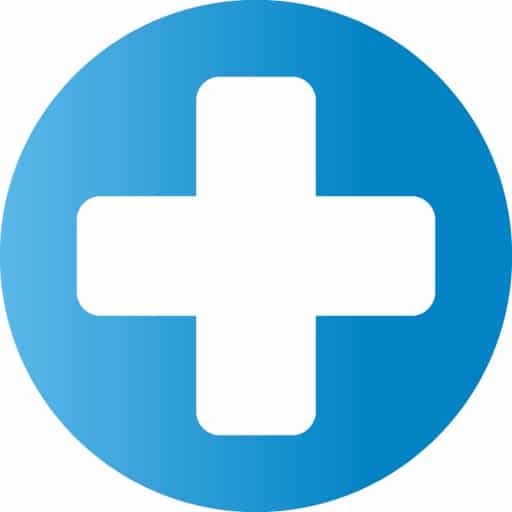
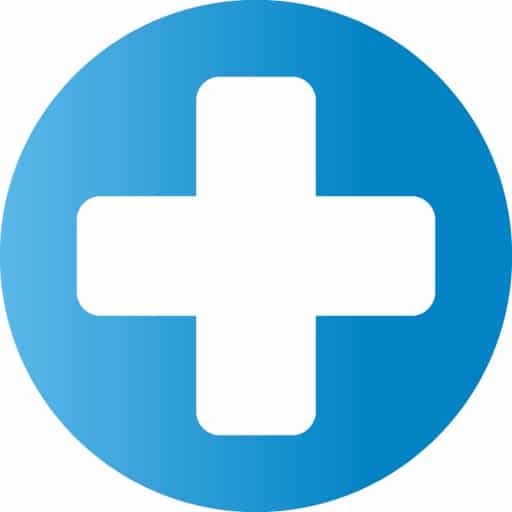
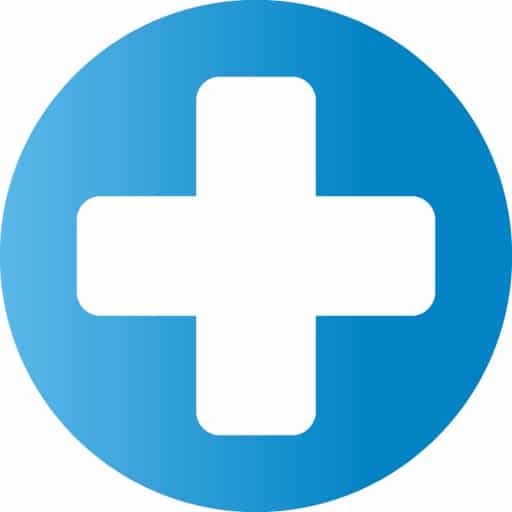
Terakhir, ada aplikasi Phone Rescue. Inilah penyelamat foto yang terhapus dari ponsel Samsung. Aplikasi ini dibuat dengan lengkap. Menariknya, tidak hanya file foto saja yang bisa diselamatkan, ada lebih dari 25 file yang bisa diselamatkan sehingga kamu bisa kembali memilikinya. Yuk, ikuti petunjuk untuk menyelamatkan foto yang terlanjur terhapus berikut ini:
- Pertama, unduh aplikasi Phone Rescue terlebih dahulu. Pasang pada komputermu.
- Sambungkan perangkat ponselmu dengan komputer tersebut dengan bantuan kabel USB.
- Buka folder file yang akan kamu pulihkan. Kemudian klik kanan untuk memulai pemindaian foto.
- Setelah proses pemindaian selesai, semua file yang pernah terhapus akan muncul kembali.
- Pilih file yang ingin kamu pulihkan, klik tombol yang terletak di sudut kanan untuk menyimpan kembali.
Nah, itulah beberapa cara mengembalikan foto yang terhapus di HP Samsung. Dari langkah-langkah di atas kita ambil kesimpulan bahwa cara terbaik untuk mengantisipas hilangnya sebuah file baik itu foto, video, audio bahkan dokumen lain adalah dengan mem-backup. Jika folder mengalami kerusakan atau atau ada file yang hilang, kamu bisa lebih mudah mencari dan mengembalikannya pada tempat semula.
Lebih baik mencegah daripada mengobati, bukan? Dalam hal ini backup data adalah langkah pencegahan sebelum kamu kehilangan file berhargamu. Ayo buka folder dan galerinya lalu periksa apakah file di dalamnya masih lengkap. Jika ada yang hilang, silahkan coba langkah-langkah di atas.